3DsMax怎么制作简单沙发?
相信有很多小伙伴在使用3DMax的时候会遇到很多还未尝试制作过的模型,比如一个简单沙发的制作,那么今天本文内容主要以3DSMax2014版本为例,给大家演示3DsMax怎么制作简单沙发的方法步骤,希望本文对大家有帮助,感兴趣的小伙伴可以关注了解下。
溜溜自学全站800 免费视频教程,点击免费试学设计课程>>
工具/软件
电脑型号:联想(lenovo)天逸510s; 系统版本:Windows7; 软件版本:3DsMax2014
步骤/方法
第1步
首先,我们必须了解什么是扩展基本体。扩展基本体是 3Ds Max复杂基本体的集合,他们就像房屋工程建筑的地基,是最基本的结构。通过这些基本的扩展基本体,我们可以捏造出各种不同的复杂模型。

第2步
要使用扩展基本体,就要点击 3Ds Max的 命令面板, 选择 扩展基本体。这里罗列了各种不同类型的扩展基本体。

第3步
我们这里以切角长方体为例,讲解扩展基本体的基本操作。点击命令面板-创建面板,选择扩展基本体,选择 切角长方体,并在视图窗口处鼠标左键长按拉出一个切角长方体
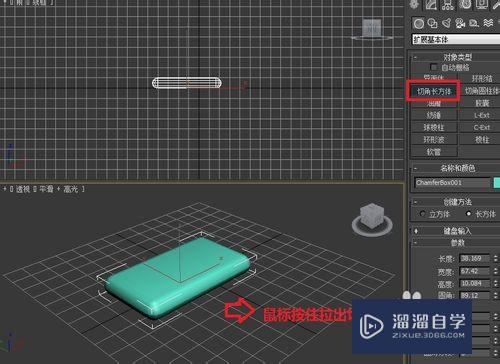
第4步
点击 修改面板,在参数值栏按照自己的情况分别调整切角长方体的 长 宽 高, 圆角设为2,圆角分段设为5,回车确定(这里自己按照设计图的实际情况设置。不过圆角分段推荐位5,这样物体边缘就更加平滑,反之更加粗糙)

第5步
按住shift键的同时拖动物体,可以做复制操作。我们在前视图窗口按住shift键,将沙发模块沿着y轴上拉复制,选择确定,将一层沙发垫复制一块并移动到沙发垫上方。

第6步
选中上面的沙发模块,将长,宽,高 分别设为50 50 16,圆角设为5 (长 宽 高按照设计图的比例填写即可,这里只是实例,填写过程注意长宽高的比例)

第7步
按住shift键的同时拖动物体,可以做复制操作。将上面的沙发模块选择 移动 并放置在最左边,按住shift键,将其往右边移动一个模块为止,弹出框,副本选择 2(副本数即需要复制的模块数量,如果填写3,就会复制三块模块)

第8步
扶手扩展基本体-切角长方体的运用。在做顶视图使用切角长方体做出一个扶手,长宽高设置为合适的数值,圆角为2


第9步
在顶视图按住shift键,将扶手复制到沙发右边(要注意四个视图的灵活运用,扶手移动显然从顶视图比较容易操作,易于分辨各块模型所在方位)

第10步
接下来到沙发背部了。使用 命令面板在顶视图 沙发后边创建一个 切角长方体 ,长宽高设置为合适的数值,圆角设为2(这里也是顶视图的灵活操作,同时注意配合前视图查看是否对其底部平面)

第11步
模型得分配一个颜色。3Ds Max命令面板有专门的颜色栏。这里我们按住鼠标左键拉框全选沙发,点击颜色框,为整个沙发选择一个合适的颜色

第12步
那么,一个简易的沙发就制作完成了,在四个视图窗口可以查看并进行调整。 这是效果图:

温馨提示
以上就是关于“3DsMax怎么制作简单沙发?”全部内容了,小编已经全部分享给大家了,还不会的小伙伴们可要用心学习哦!虽然刚开始接触3Ds Max软件的时候会遇到很多不懂以及棘手的问题,但只要沉下心来先把基础打好,后续的学习过程就会顺利很多了。想要熟练的掌握现在赶紧打开自己的电脑进行实操吧!最后,希望以上的操作步骤对大家有所帮助。
- 上一篇:3DMax如何设置黄花梨材质?
- 下一篇:3DSMax如何设置晶格模型?


评论列表